Ynhâldsopjefte
Krekt in searje patroanen makke en wolle jo se in swatch meitsje foar takomstich gebrûk? Neist it tafoegjen fan se oan 'e Swatches, moatte jo se ek bewarje.
It meitsjen fan in patroan swatch is yn prinsipe itselde as it meitsjen fan in kleurenpalet. Sadree't jo de patroanen hawwe makke en se tafoege oan it Swatches-paniel, moatte jo de swatches bewarje om te brûken yn oare dokuminten.
Yn dizze tutorial sille jo leare hoe't jo in patroan swatch meitsje en bewarje yn Adobe Illustrator. De earste stap is om de patroanen klear te meitsjen foar it patroan swatch.
As jo jo patroanen noch net hawwe makke, hjir is in rappe hantlieding oer it meitsjen fan patroanen yn Adobe Illustrator.
Opmerking: Alle skermôfbyldings fan dizze tutorial binne nommen fan Adobe Illustrator CC 2022 Mac-ferzje. Windows of oare ferzjes kinne der oars útsjen.
Hoe kinne jo in patroan oanmeitsje yn Adobe Illustrator
Jo kinne in patroan meitsje fan in ôfbylding of gewoan in foarm. Yn prinsipe moatte jo in foarm oanmeitsje, en dan tafoegje oan it paniel Swatches.
Dat ik sil it proses yn twa stappen brekke - foarmen meitsje en in patroan meitsje fan 'e foarmen, mei oare wurden, in patroan tafoegje oan 'e Swatches.
Stap 1: Meitsje foarmen
Bygelyks, litte wy it maklikste stippelpatroon meitsje mei ferskate stippelpatroanen lykas dit.

Meitsje de foarmen foar it patroan. Bygelyks, ik makke dizze foarmen foar de patroanen hjirboppe.

De folgjende stap isom dizze foarmen ta te foegjen oan it paniel Swatches.
Stap 2: Foegje in patroan ta oan it Swatches Panel
Nei it meitsjen fan de foarmen kinne jo it patroan direkt nei Swatches slepe of jo kinne it dwaan fanút it overheadmenu Objekt > Patroan > Make .
Litte wy bygelyks begjinne mei it ienfâldige stippelpatroan.
Selektearje de sirkel, en gean nei Objekt > Patroan > Make . Jo sille in dialoochfinster foar patroanopsjes sjen wêr't jo de patroanynstellingen kinne oanpasse.

Sa't jo sjen kinne, binne de stippen te ticht byinoar, sadat jo de patroangrutte en ôfstân kinne oanpasse troch de sirkel yn it blauwe fak te skaaljen.

Better? Jo kinne ek de kleur feroarje.

Klik op Klear as jo klear binne mei it bewurkjen fan it patroan en it sil sjen op it paniel Swatches.

Opmerking: it patroan lit it foarwerp sjen dat jo selektearje, dus soargje derfoar dat jo alle objekten selektearje dy't jo op it patroan ferskine wolle. Bygelyks, no meitsje wy it tredde patroan op 'e rige, dus selektearje sawol de sirkel as de wavy line.

Werhelje deselde stappen om de rest fan de patroanen ta te foegjen oan de Swatches. Fiel jo frij om it Tile Type te ferkennen.

Sadree't jo alle patroanen tafoege hawwe oan 'e Swatches, kinne jo in patroan swatch meitsje.
Hoe meitsje in patroan Swatch yn Adobe Illustrator
De patroanen dy't jo tafoege oan it Swatches paniel litte meastentiids nei de kleurpaletten sjen.

Yn tsjinstelling ta kleuren kinne jo patroanen net groepearje yn in map lykas dizze.

Jo kinne lykwols in patroan swatch meitsje sûnder de kleurpaletten foaroan. Alles wat jo hoege te dwaan is de kleuren te wiskjen en allinich de patroanen op it Swatches-paniel te litten.
Hjir binne de stappen.
Stap 1: Selektearje de kleuren op it Swatches-paniel fan wyt oant de lêste kleur foar de patroanen, en klikje op de knop Swatch wiskje . Jo kinne de earste twa net wiskje (Gjin en registraasje).

As jo oare kleurgroepen hawwe ûnder de patroanen lykas ik hjir doch, selektearje en wiskje se dan ek.
Jo swatches moatte der sa útsjen.

As jo patroanen tafoegje oan it Swatches-paniel sûnder se te bewarjen, kinne jo it patroan-swatch net sjen of brûke yn in oar dokumint. Dus as jo de patroan swatch brûke wolle dy't jo krekt makke hawwe, moatte jo de patroanen bewarje.
Stap 2: Klik op it Swatch Libraries menu en kies de earste opsje Swatches bewarje .

Stap 3: Neam it patroan swatch en klik op Bewarje .

Dat is it! Jo hawwe jo oanpaste patroan swatch makke yn Adobe Illustrator.
Jo kinne it patroan swatch fine dat jo meitsje út it menu Swatches Libraries > User Defined .

Tip: Mei brûker definieare is wêr't jo alle oanpaste stalen fine (kleur of patroan).
Probearje jo nije patroan út.swatch!
Bonustip
As jo de patroanen bewurkje wolle, kinne jo dûbelklikke op it patroan en it sil it dialoochfinster Pattern-opsjes iepenje. D'r binne lykwols in pear dingen dy't jo net kinne berikke út 'e opsjesynstellingen.
Jo kinne bygelyks soms it patroan te grut of te lyts fine as jo it tapasse op objekten. Hjir is in rappe tip om patroanen te skaaljen.
Sa't jo sjen kinne is it patroan hjir frij grut.

As jo it patroan in bytsje skaalje wolle, kinne jo rjochtsklikke op it objekt en kieze Transformearje > Skaal .
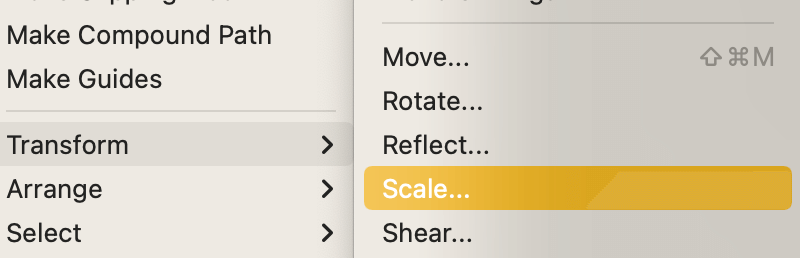
Fan de opsje Skaal kinne jo it patroan lytser meitsje troch it persintaazje fan de opsje Uniform te ferleegjen. Soargje derfoar dat jo allinich de opsje Patroanen transformearje kontrolearje, en klikje op OK .

Jo patroan moat no lytser lykje.

Konklúzje
It meitsjen fan in patroan swatch yn Adobe Illustrator is yn prinsipe it wiskjen fan de kleur swatch en it bewarjen fan de patroanen dy't jo meitsje. As jo de patroanen net bewarje, kinne jo se net brûke yn oare dokuminten. Soargje derfoar dat jo de patroanen bewarje.

